Das Ändern des Zeilenabstands Ihrer Word-Datei ist sehr einfach
Der Zeilenabstand in Word bestimmt den Abstand zwischen und unter Buchstaben im Text. Wenn der Platz zu klein ist, wird das Lesen erschwert. Wenn der Platz zu groß ist, kann viel Platz verschwendet werden. Neben der Schriftgröße ist der Zeilenabstand das wichtigste Umbruchelement, um den Platz zu berücksichtigen, den ein Text einnimmt. In Word können Sie den Zeilenabstand mit nur wenigen Klicks anpassen. Mit dieser Option können Sie einen Text von zwei Seiten auf eine reduzieren oder den Leserhythmus beschleunigen.
- Kurzanleitung: Wie ändere ich den Zeilenabstand in Word?
- Führende Typen in Word: benutzerdefinierte Einstellungen
Kurzanleitung: Wie ändere ich den Zeilenabstand in Word?
Word bietet eine sehr einfache Möglichkeit, den Zeilenabstand zu ändern. Um darauf zuzugreifen, drücken Sie die Taste? Abstand zwischen Zeilen und Absätzen ? in der Registerkarte “Home”. Word versteht den Zeilenabstand als ein Vielfaches von 1. Mit nur einem Klick können Sie den Zeilenabstand auf den Standardwert von 1,0 setzen oder auf maximal 3,0 erweitern.
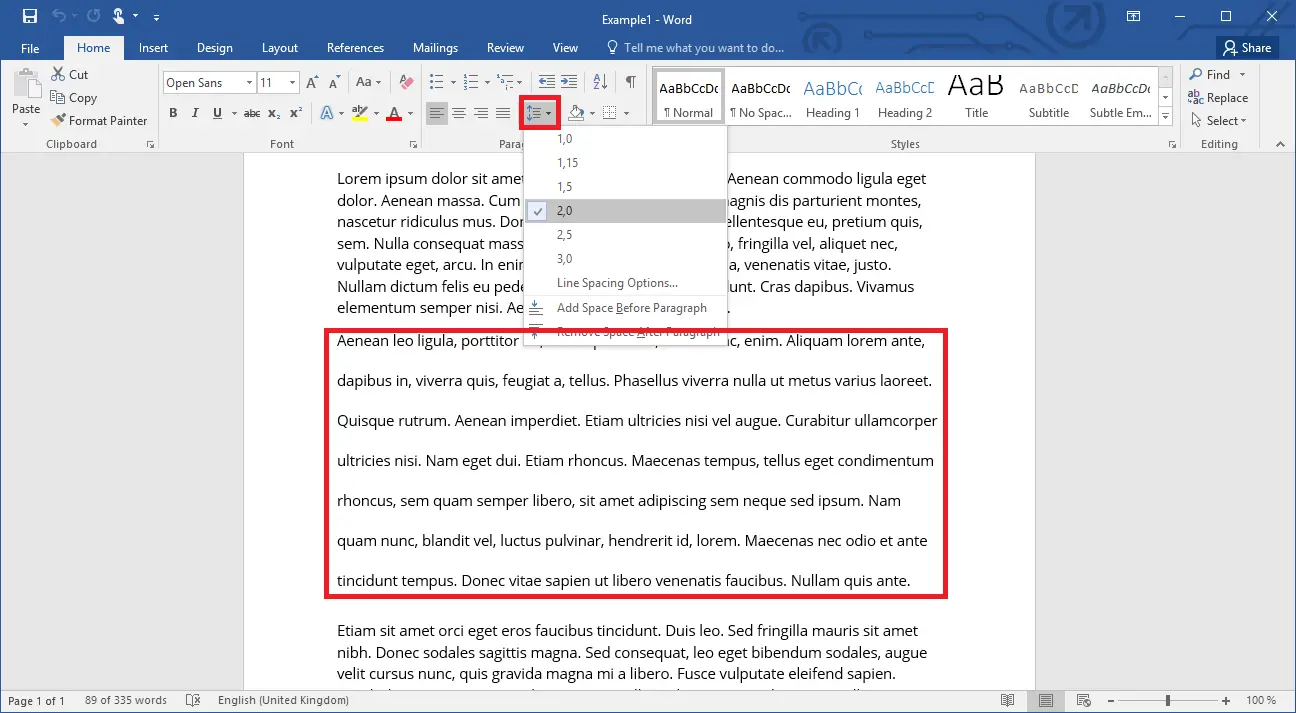
Wenn das Ändern des Zeilenabstands zu einer zusätzlichen leeren Seite in Word führt, können Sie diese erneut löschen.
Führende Typen in Word: benutzerdefinierte Einstellungen
Die Optionen, die Word in der Schaltfläche “Abstand zwischen Zeilen und Absätzen” vorschlägt? Sie sind für die meisten Situationen ausreichend, aber es gibt Fälle, in denen Sie eine genauere Anpassung benötigen. Klicken Sie dazu auf? Leading Options …? und ein neues Fenster wird geöffnet. Abgesehen von der Einrückung (dh der horizontalen Verschiebung des Textes) können Sie den Zeilenabstand auch spezifischer konfigurieren : Rufen Sie das Dropdown-Menü auf und wählen Sie die Option “Genau”. Jetzt wird der Schriftgrad als Maßeinheit (pt) festgelegt. Auf diese Weise können Sie den Abstand genauer angeben und einen Vergleich mit der Schriftgröße durchführen.
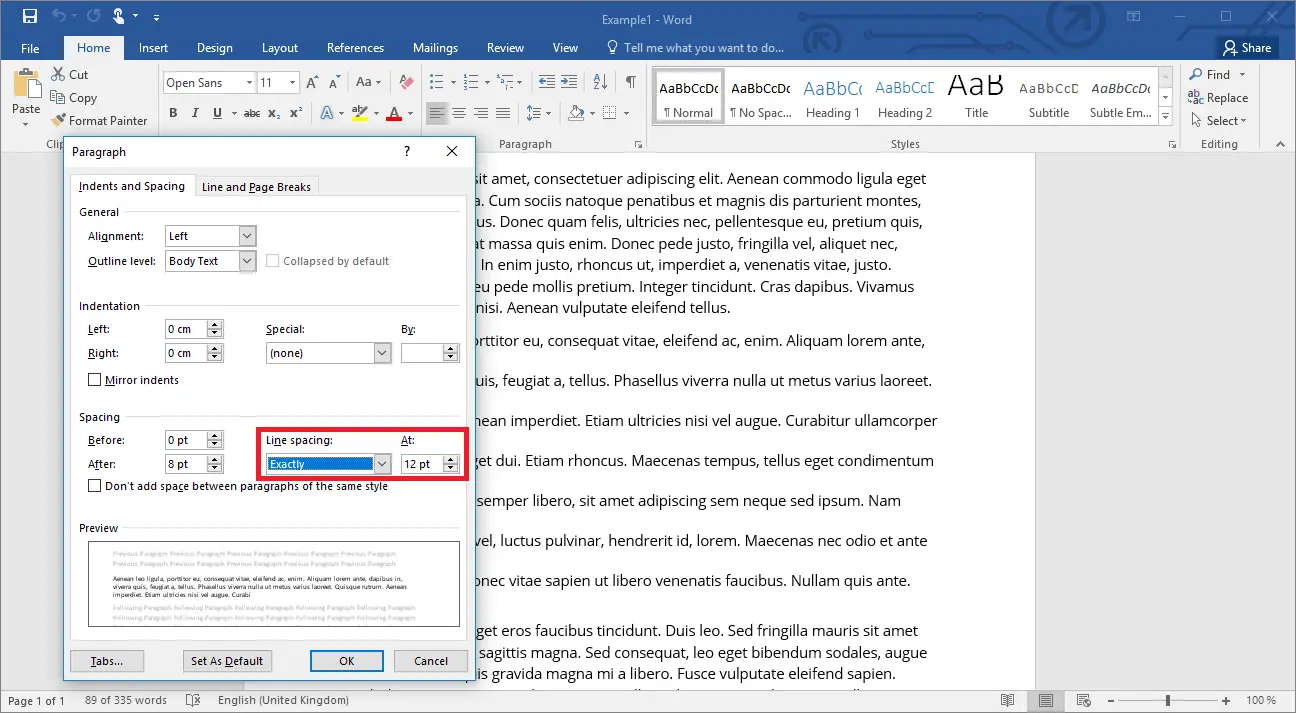
Die von Ihnen vorgenommenen Änderungen wirken sich nur auf die ausgewählten Absätze aus. Daher müssen Sie zuerst den Textabschnitt auswählen, in dem Sie den Zeilenabstand ändern möchten. Wenn Sie keine Absätze auswählen, wendet Word die Änderungen auf den Absatz an, in dem sich der Cursor befindet.
Word hat eine Besonderheit in Bezug auf den Zeilenabstand zwischen Absätzen . Damit der Text übersichtlicher und auch besser lesbar aussieht, muss der Abstand zwischen zwei Absätzen größer sein als der Abstand zwischen den Zeilen innerhalb des Absatzes. Dies gibt dem Absatz eine visuelle Einheit. Mit Word können Sie ein Leerzeichen vor oder nach dem Absatz oder beides einfügen.
In der Option? Abstand zwischen Zeilen und Absätzen? aus dem? Zuhause? Sie haben auch die Möglichkeit, zusätzlichen Zeilenabstand hinzuzufügen (und zu entfernen). Diese Funktion ist auch in den “Leading Options …” verfügbar. In diesem Fall müssen Sie eine Schriftgröße angeben, um den Abstand zwischen den Absätzen zu bestimmen.
Wenn Sie im Optionsfenster zur zweiten Registerkarte wechseln (? Zeilen und Seitenumbrüche?), Haben Sie weitere Optionen, um die Eigenschaften der Absätze anzupassen:
- Steuerung von Witwen- und Waisenzeilen : Mit dieser Funktion wird sichergestellt, dass am Anfang oder Ende einer Seite keine einzige Absatzzeile mehr vorhanden ist.
- Weiter so : Wenn Sie diese Option aktivieren, behandelt Word den entsprechenden Absatz und den nächsten als einzelnes Element.
- Zeilen zusammenhalten : Diese Option stellt sicher, dass der Absatz bei einem Seitenumbruch nicht geteilt wird, sondern auf der nächsten Seite immer als Ganzes angezeigt wird.
- Vorheriger Seitenumbruch : Diese Funktion fügt einen Seitenumbruch über dem entsprechenden Absatz ein, sodass der Absatz immer oben auf der Seite bleibt.
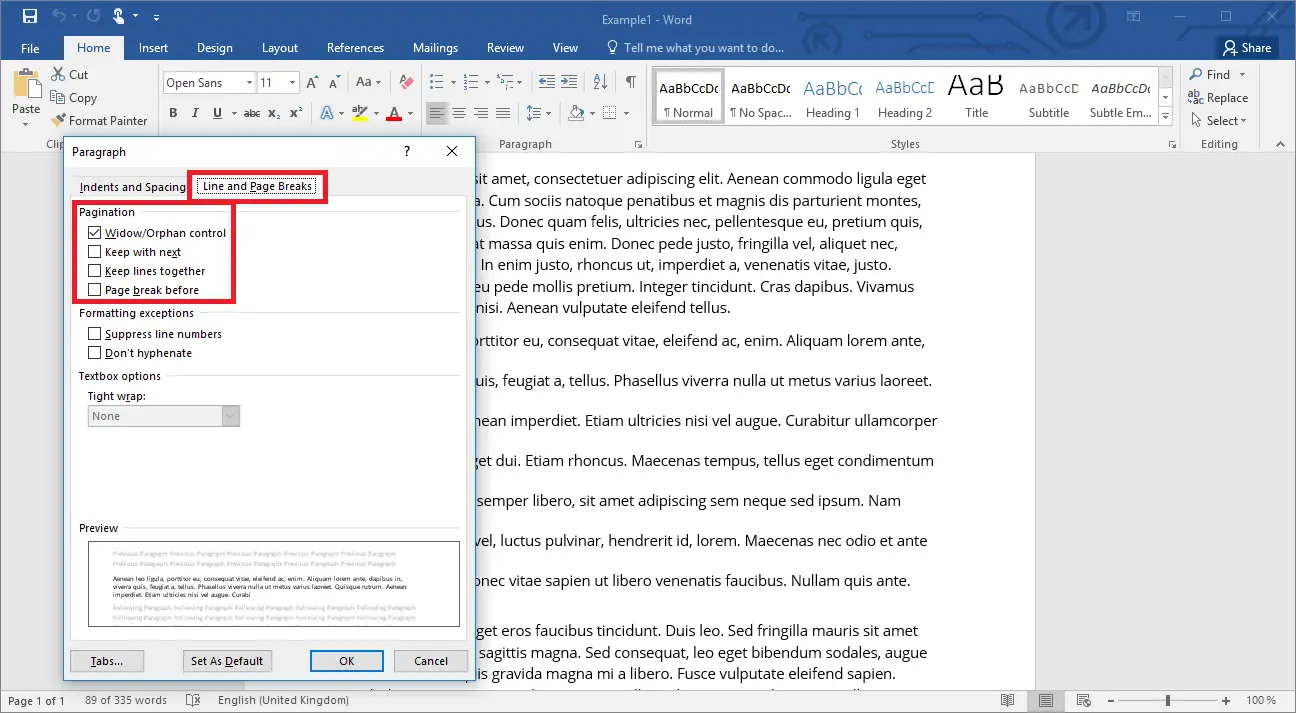
Wenn Sie alle Optionen für einen Absatz konfiguriert haben und die Einstellungen auf andere Absätze anwenden möchten, können Sie das? Format? aus dem? Zuhause?